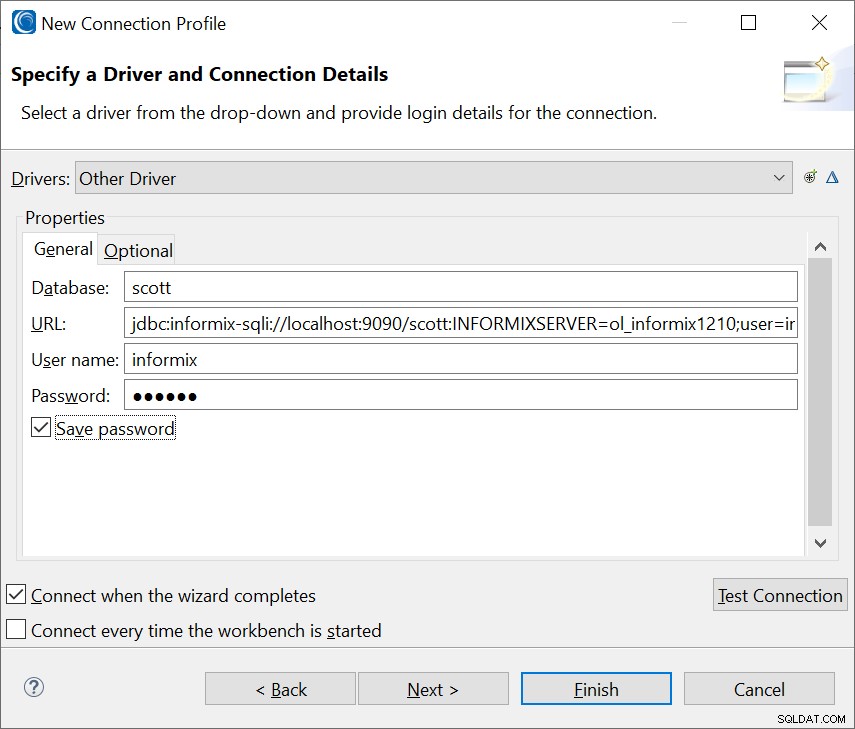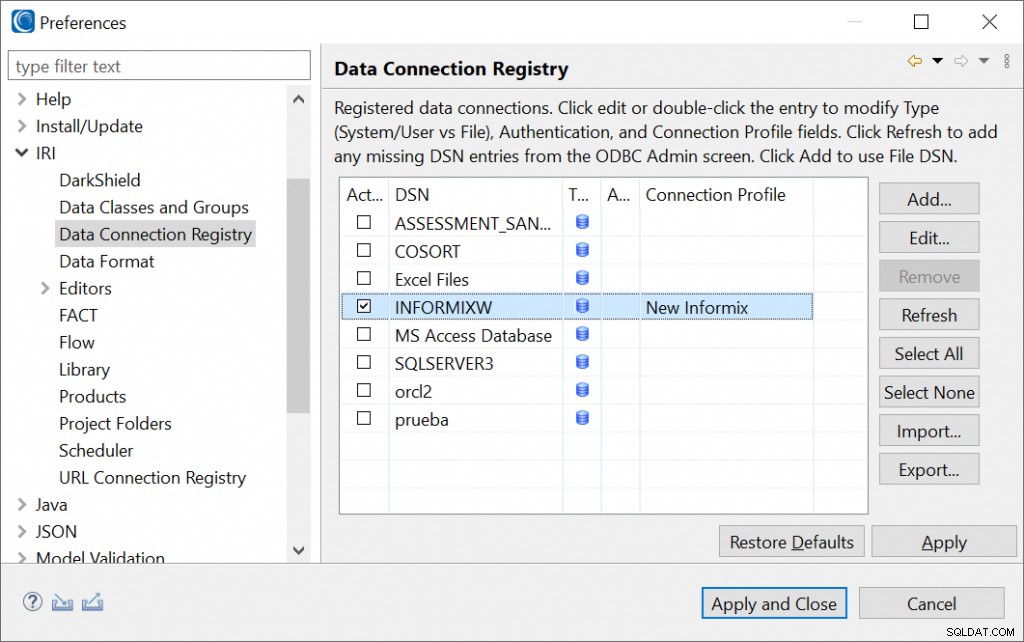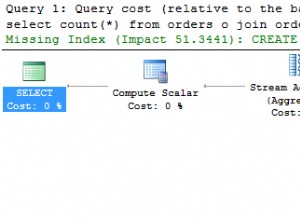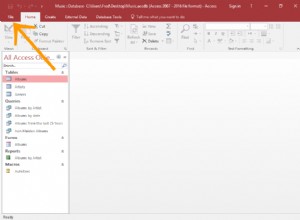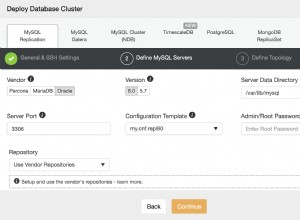यह आलेख 64-बिट इनफॉर्मिक्स डायनेमिक सर्वर (आईडीएस) v12 तालिका स्रोतों और लक्ष्यों के साथ काम करने के लिए आईआरआई वर्कबेंच और 64-बिट कोसॉर्ट-संगत रनटाइम वातावरण में आवश्यक कनेक्शन दस्तावेज करता है। जैसा कि आप देखेंगे, ये चरण उसी तरह ट्रैक करते हैं जैसे अन्य RDBMS कनेक्शन जिन्हें हमने इस ब्लॉग में प्रलेखित किया है, जिनमें शामिल हैं:MS SQL, Oracle, PostgreSQL, Salesforce, Snowflake, और Teradata।
प्रत्येक मामले में, आईआरआई वर्कबेंच में डेटा सोर्स एक्सप्लोरर व्यू और टॉप टूलबार विजार्ड्स के साथ विज़ुअल ब्राउजिंग और मेटाडेटा एक्सचेंज का समर्थन करने के लिए एक जेडीबीसी कनेक्शन आवश्यक है। डेटाबेस और SortCL इंजन के बीच डेटा ट्रांसफर का समर्थन करने के लिए एक ODBC कनेक्शन की आवश्यकता होती है जो IRI Voracity, CoSort, FieldShield, NextForm और RowGen जॉब चलाता है। हालाँकि, DarkShield को केवल JDBC कनेक्शन की आवश्यकता होती है।
आवश्यकताएं
- जावा 1.8 (IRI कार्यक्षेत्र के साथ बंडल)
- Windows (इस मामले में), Linux या Windows के लिए IRI Voracity/CoSort पैकेज की 64-बिट स्थापना। ध्यान दें कि यदि आप ODBC के 32-बिट संस्करण का उपयोग करते हैं, तो आपको इसके बजाय 32-बिट CoSort संग्रह की आवश्यकता होगी।
- इनफॉर्मिक्स क्लाइंट सॉफ्टवेयर डेवलपमेंट किट संस्करण 4.10 (सीएसडीके) 64 बिट्स। इसकी आवश्यकताएं यहां देखें।
चरण 1. ODBC कनेक्शन स्थापित करें
Informix IDS 12 64-बिट डेटाबेस की ओर DSN (ODBC) जेनरेट करें।
उदाहरण के लिए, विंडोज 10 में, आईडीएस और सीएसडीके घटकों को स्थापित करने के बाद, स्टार्ट मेनू से ओडीबीसी डेटा सोर्स एडमिनिस्ट्रेटर (64-बिट्स) लॉन्च करें। यह मेक्सिको में IRI पार्टनर SysViewSoft S.A. de C.V. के कंप्यूटर पर किया गया था।
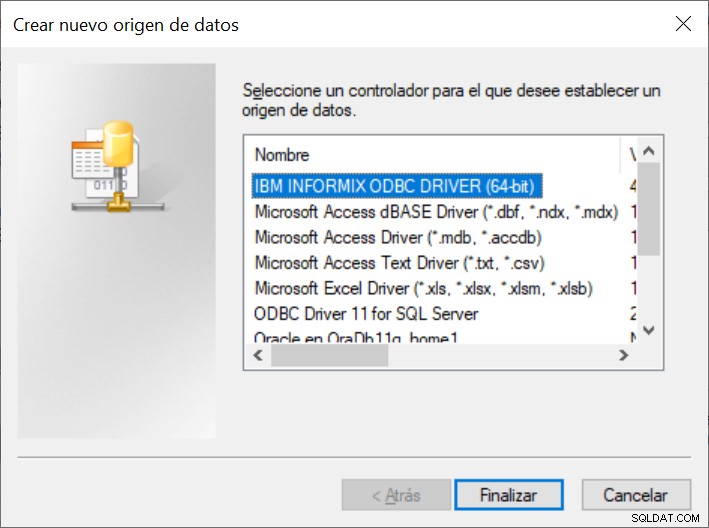
इनफॉर्मिक्स ड्राइवर का चयन करें और टैब्ड कॉन्फ़िगरेशन विकल्पों को निम्नानुसार पूरा करने के लिए अगला क्लिक करें:
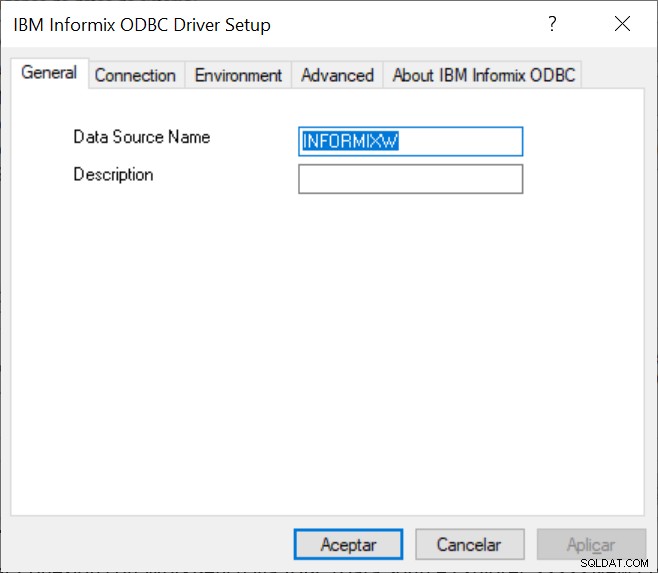
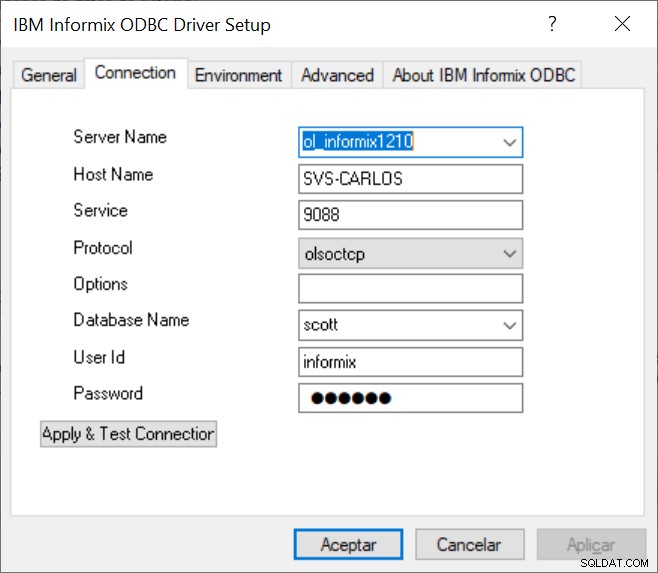
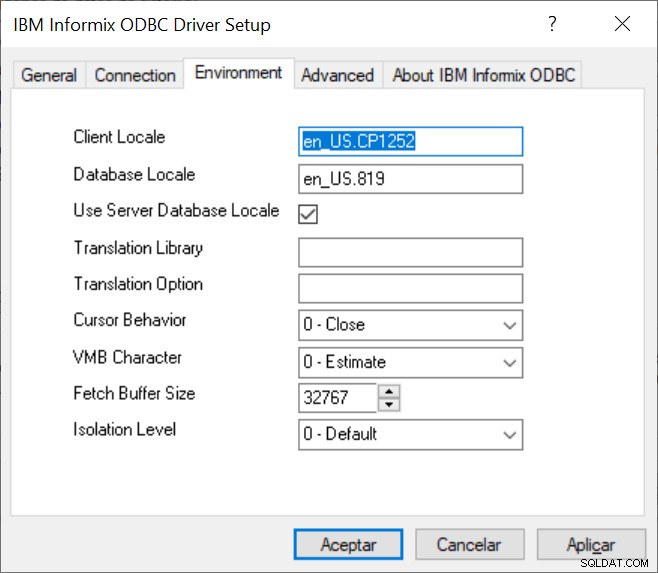
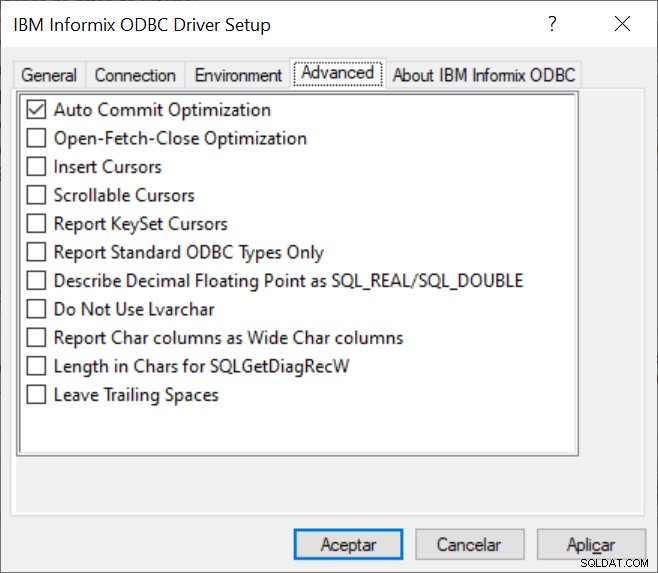
अंत में, कनेक्शन टैब से, अप्लाई एंड टेस्ट कनेक्शन पर क्लिक करें। इसे एक पुष्टिकरण प्रदर्शित करना चाहिए:
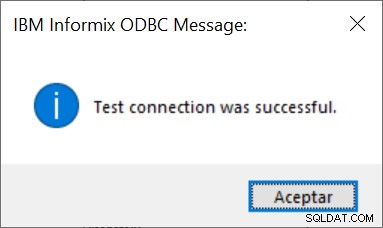
यदि इसके बजाय एक विफलता संदेश प्रदर्शित होता है, तो सहायता के लिए अपने DBA और/या नेटवर्क व्यवस्थापक से संपर्क करें।
चरण 2. JDBC कनेक्शन स्थापित करें
IRI कार्यक्षेत्र में डेटा स्रोत एक्सप्लोरर (DSE) दृश्य में प्रारंभ करें। यदि आप उस फलक को खुला नहीं देखते हैं, तो विंडो> परिप्रेक्ष्य> परिप्रेक्ष्य रीसेट करें पर क्लिक करें। डिफ़ॉल्ट डेटा स्रोतों की सूची लाने के लिए डीएसई में न्यू कनेक्शन प्रोफाइल आइकन पर क्लिक करें:
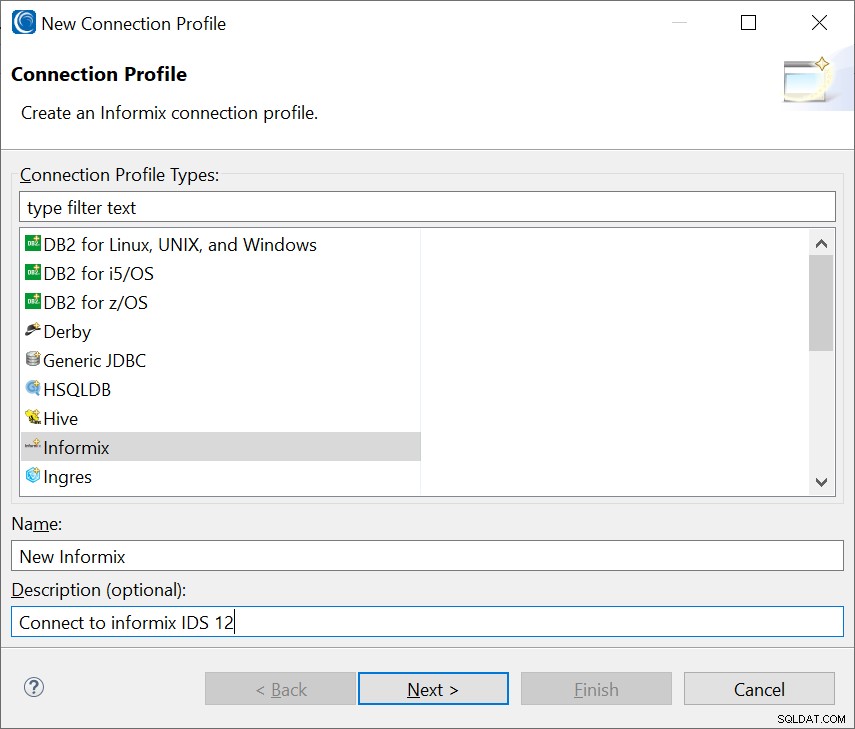
Infomix चुनें, यदि वांछित हो तो डेटाबेस कनेक्शन को नाम दें, और अपना नया ड्राइवर जोड़ने के लिए अगला क्लिक करें:

एक बार जब आप नाम/प्रकार टैब (नीचे) से ऊपर जोड़ें आइकन पर क्लिक करते हैं, तो आप एक संस्करण का चयन कर सकते हैं:
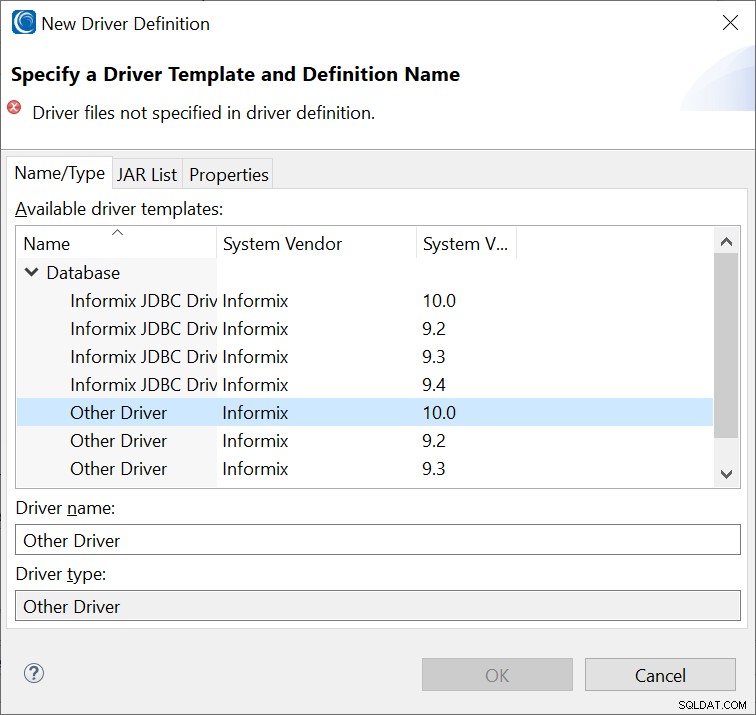
IDS 12 के लिए, मैंने अन्य ड्राइवर, Informix 10.0 . को चुना है , आईडीएस 12 के साथ संगतता के लिए।
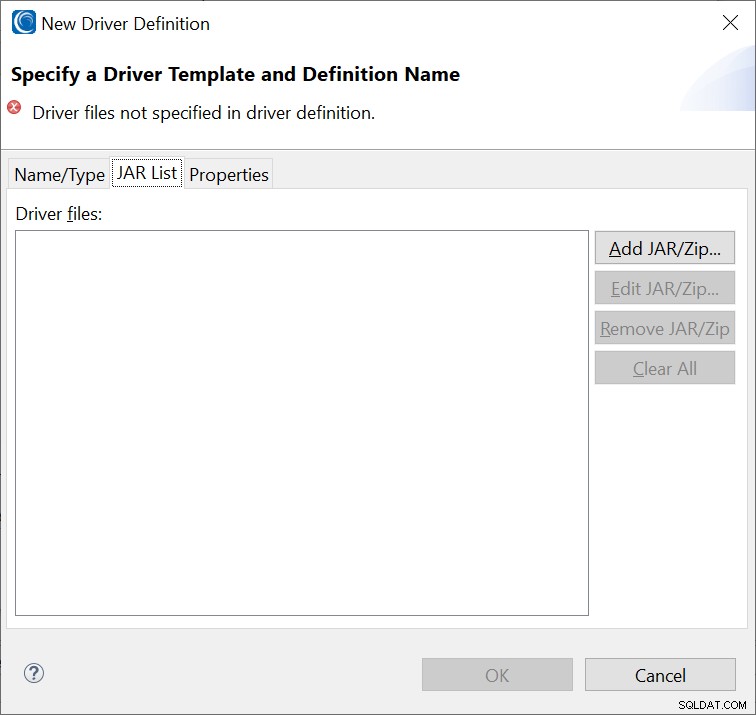
JAR सूची टैब में अगला, कोई भी मौजूदा .jar फ़ाइल निकालें और सही फ़ाइल निर्दिष्ट करने के लिए Add JAR/ZIP… पर क्लिक करें।
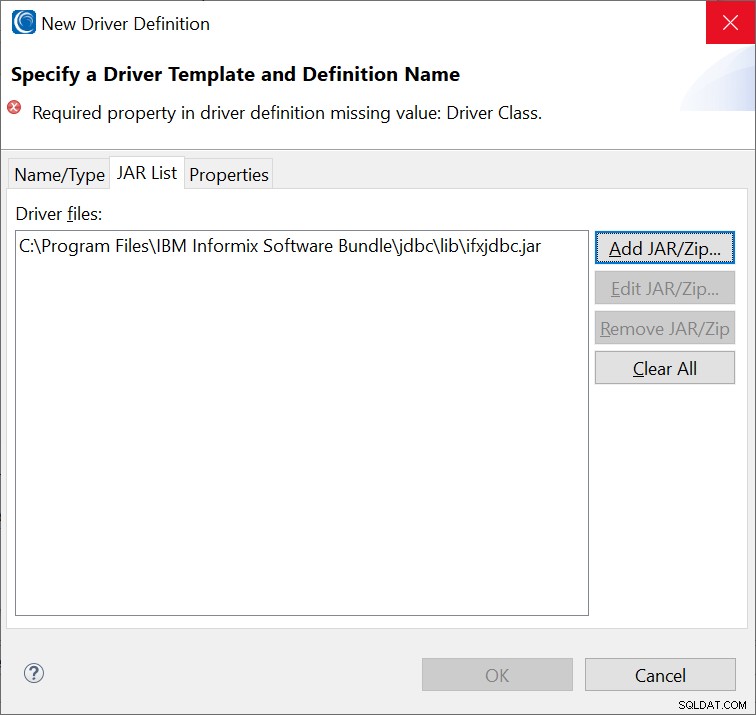
इनफॉर्मिक्स सीएसडीके के साथ स्थापित ifxjdbc.jar पर ब्राउज़ करें और अपने कनेक्शन विवरण निर्दिष्ट करने के लिए गुण टैब पर क्लिक करें; उदाहरण के लिए,

यहां बताया गया है कि मैंने JDBC के माध्यम से IDS 12 में अपना URL कनेक्शन कैसे बनाया।
ध्यान दें कि सिंटैक्स है:
jdbc:informix-sqli://: / :INFORMIXSERVER = ; उपयोगकर्ता =<आधार उपयोगकर्ता>; पासवर्ड =<पासवडबेस>;
कहां:
सर्वरफिसिको =सर्वर जहां सूचना स्थापित है (नाम या आईपी)।कनेक्शनपोर्ट =पोर्ट फ़ाइल (सेवाओं) में पाया गया विंडोज़ पर, देखें C:\Windows\System32\drivers\etc\ services on Linux, Solaris, HP-UX, या AIX, देखें /etc/services उदाहरण के लिए, Informix सर्वर नाम के लिए ( OL_INFORMIX1210), सेवा फ़ाइल में शामिल हो सकते हैं:OL_INFORMIX1210 9088 / TCP DR_INFORMIX1210 9089 / TCP LO_INFORMIX1210 9090 / TCP OL_INFORMIX1210_JSON 27017 / TCP #JSON SEURER FOR OL_INFORMAS1210चयन करने के लिए सबसे तार्किक चीज पोर्ट 9088 प्रतीत होगी, लेकिन ऐसा नहीं है; आपको तीसरे . के लिए पोर्ट का उपयोग करना चाहिए सर्विस; यानी, lo_informix1210 पोर्ट 9090 पर।
बेसनाम =सूचना में डेटाबेस का नाम जिसे आप एक्सेस करना चाहते हैं।सर्वरइनफॉर्मिक्स =आंतरिक सूचना सर्वर का नाम।आधार उपयोगकर्ता =डेटाबेस यूजर आईडीपासवाडबेस =एक्सेस पासवर्डउदाहरण यूआरएल:
jdbc:informix-sqli:// localhost:9090 / scott:INFORMIXSERVER =ol_informix1210; उपयोगकर्ता =सूचना; पासवर्ड =Svs123;इस अनुभाग में विवरण पूरा करने के बाद ठीक क्लिक करें। फिर आप निम्न तरीके से अपने कनेक्शन का परीक्षण कर सकते हैं:
पासवर्ड सहेजें विकल्प की जाँच करें, और परीक्षण कनेक्शन पर क्लिक करें। इसे एक पुष्टिकरण प्रदर्शित करना चाहिए:
यदि इसके बजाय एक विफलता संदेश प्रदर्शित होता है, तो सहायता के लिए अपने DBA और/या नेटवर्क व्यवस्थापक से संपर्क करें।
चरण 3. कनेक्शन पंजीकृत करें
कार्यक्षेत्र विंडोज मेनू से, वरीयताएँ चुनें। एक बार प्रेफरेंस में, इस डायलॉग को खोलने के लिए IRI> डेटा कनेक्शन रजिस्ट्री चुनें:
पहले बनाए गए ODBC कनेक्शन (INFORMIXW) और Informix IDS 12 के लिए JDBC के माध्यम से बनाए गए (डेटा स्रोत एक्सप्लोरर) कनेक्शन प्रोफ़ाइल का चयन करें। लागू करें और समाप्त करने के लिए बंद करें पर क्लिक करें।
इस बिंदु पर, Informix से आपके कनेक्शन की पुष्टि हो गई है और सभी IRI वर्कबेंच डेटा डिस्कवरी, डेटा प्रोसेसिंग जॉब क्रिएशन विजार्ड, और SortCL-संगत जॉब स्क्रिप्ट में उपयोग करने के लिए तैयार हैं, जो अंततः IRI वर्कबेंच के साथ या उसके बिना कमांड लाइन पर चलती हैं।
यदि आपको आईआरआई वर्कबेंच में अपने डेटाबेस कनेक्शन को स्थापित करने या उपयोग करने में सहायता की आवश्यकता है, तो अपने आईआरआई प्रतिनिधि या [email protected] से संपर्क करें।